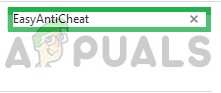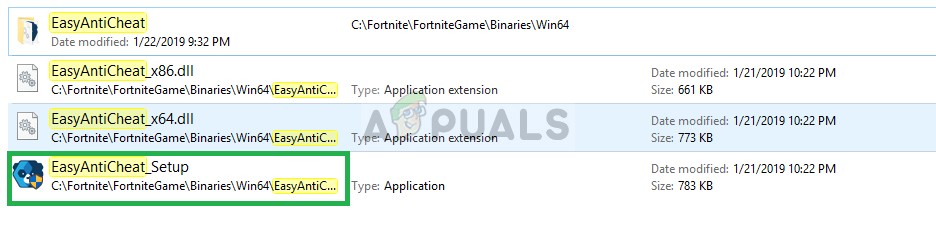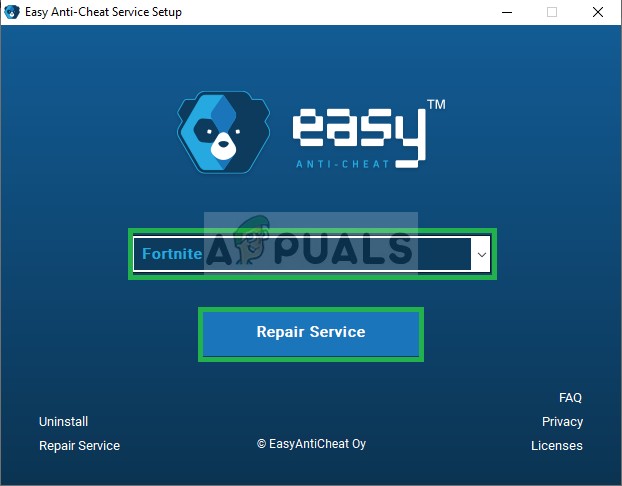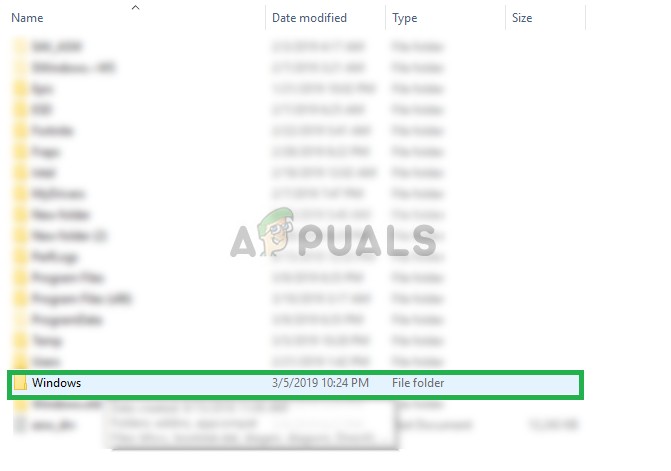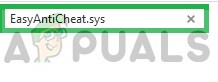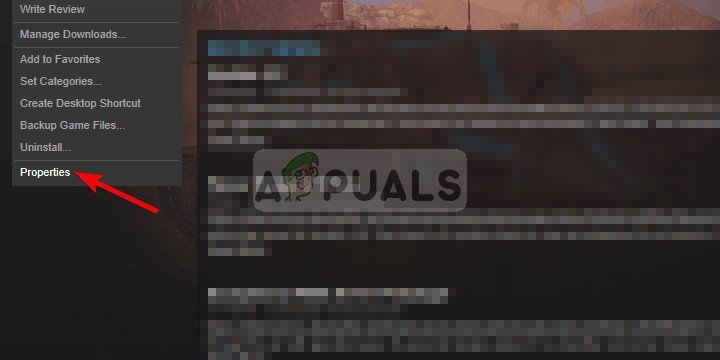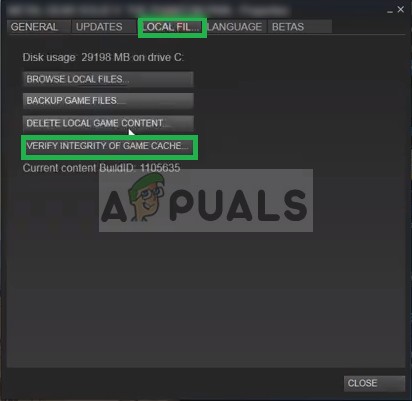ЕасиАнтиЦхеат је софтвер који користи већина игара како би спречио кориснике да користе варалице, хакове и модове. Софтвер скенира све покренуте програме када покренете игру и проверава да ли нешто сумњиво ради у позадини, након чега извршава извршну игру и игра је покренута.

Приказана је порука о грешци
Међутим, у последње време долази много извештаја о неисправности софтвера и приказивању грешке „ЦреатеСервице фаилед витх 1072“ приликом покушаја покретања игре. Ова грешка није специфична за једну игру и пријављено је да се јавља код свих игара које користе услугу ЕасиАнтиЦхеат. У овом чланку ћемо вас обавестити о неким факторима који могу покренути овај проблем и пружити вам одржива решења која ће обезбедити потпуно искорењивање проблема.
Шта узрокује грешку ЕасиАнтиЦхеат „ЦреатеСервице није успео са 1072“?
Узрок ове грешке није конкретан и може се покренути из више разлога, али неки од најчешћих су:
- ЕасиАнтиЦхеат: Ова грешка се јавља углавном због оштећене инсталације ЕасиАнтиЦхеат. ЕасиАнтиЦхеат је одговоран за покретање извршне игре, а када не ради исправно, грешка се може покренути. Познато је да ова конкретна грешка покреће грешка у апликацији са Фортните-ом такође.
- Погрешно написано име возача: Грешка се такође може покренути ако је име управљачког програма ЕасиАнтиЦхеат погрешно написано у фасцикли „Систем 32“. Једноставно, брисање „ЕасиАнтиЦхеат.сис“ подстаћи ће игру да га поново преузме и реши грешку у правопису.
- Недостају датотеке датотека: У неким случајевима у игри могу недостајати важне датотеке које би услузи ЕасиАнтиЦхеат могле бити потребне да би верификовале интегритет игре и покренуле извршну датотеку. Ако је то случај, ова грешка би се могла покренути.
Сад кад сте основно разумели природу проблема, сада ћемо кренути ка решењима.
Решење 1: Поправка инсталације ЕасиАнтиЦхеат:
Услуга ЕасиАнтиЦхеат се користи за спречавање хаковања, модификација и коришћења варалица, али понекад услуга може бити оштећена. Када се игра употребом услуге оштети, игра се неће покренути ако се не поправи, па ћемо у овом кораку поправљати услугу за коју:
- Навигација до игре инсталација директоријум
- У зависности од игре и подешавања инсталације, локација се може разликовати, отворите главни инсталација директоријум.
- Када уђете у инсталациону фасциклу, кликните на Претрага бар у врху јел тако угао
- Унутар траке за претрагу откуцајте „ ЕасиАнтиЦхеат “И притисните Ентер
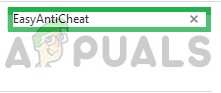
Куцање у „ЕасиАнтиЦхеат“
- Једном када притиснете Ентер, појавиће се листа резултати воља отворен горе
- Из резултата изаберите ЕасиАнтиЦхеат Подесити.
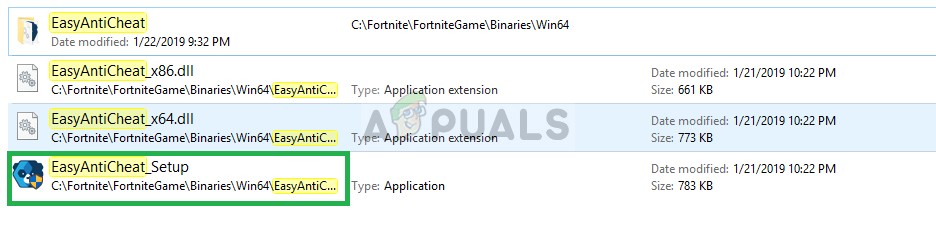
Избор „ЕасиАнтиЦхеат Сетуп“
- Унутар Подесити изаберите игра да је ЕасиАнтиЦхеат је инсталиран за и кликните на Поправак Услуга .
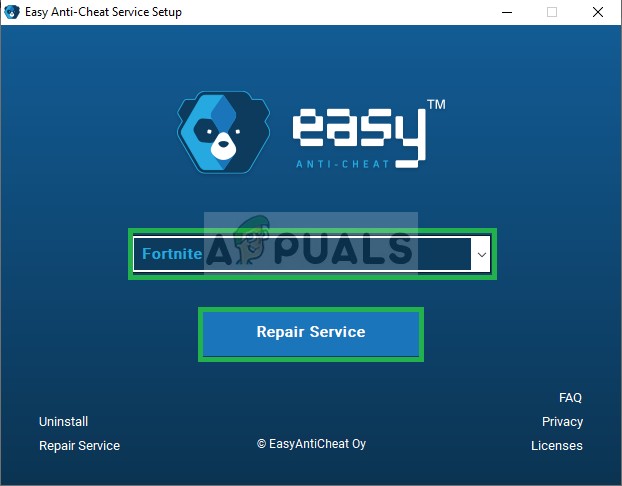
Клик на „Сервис за поправке“
- Тхе Апликација прво ће бити деинсталиран у потпуности са рачунара, а затим аутоматски бити поново инсталиран .
- Покушати да трцати своју игру и проверите да ли је проблем и даље присутан.
Решење 2: Промена имена управљачког програма ЕасиАнтиЦхеат:
Грешка се такође може покренути ако је име управљачког програма ЕасиАнтиЦхеат погрешно написано у фасцикли „Систем 32“. Једноставно, брисање „ЕасиАнтиЦхеат.сис“ подстаћи ће игру да га поново преузме и реши грешку у правопису. Да то уради:
- Навигација до Подела у којој је инсталиран ваш Виндовс. Најчешћи пут је „ Ц. ' подела.
- Унутар тог клика на „ Виндовс ”Фолдер.
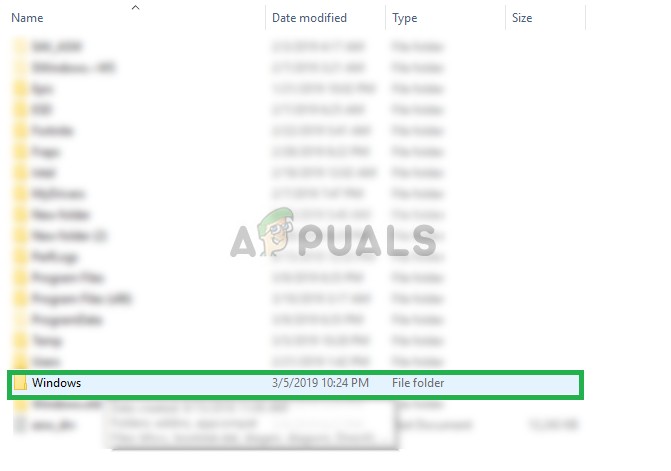
Отварање фасцикле Виндовс
- На врху кликните на „ Поглед ”И означите„ Сакривен Предмети ”Кутија.

Преглед скривених предмета
- Сада у фасцикли Виндовс потражите „ Систем 32 “И отворите га.
- Када уђете у фасциклу Систем 32, кликните на Претрага бар на врху јел тако угао и потражите „ ЕасиАнтиЦхеат.сис '.
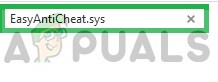
Тражење „ЕасиАнтиЦхеат.сис“
- Претрага ће вам приказати датотеку, Десни клик датотеку и изаберите избрисати .
Белешка: Не заборавите да не бришете ниједну датотеку која не подсећа тачно на датотеку „ЕасиАнтиЦхеат.сис“, јер је већина датотека у систему „Систем 32“ од суштинске важности за правилно функционисање система Виндовс. - Сада када покушате да покренете игру, хоће аутоматски покушати да преузимање тхе замена датотеке управљачког програма и стога ће погрешно написана грешка бити уклоњена
- Трцати игру и проверите да ли је грешка искорењена.
Решење 3: Верификација датотека са играма:
Могуће је да у игри можда недостају одређене датотеке или су неке датотеке оштећене. Игра се не покреће правилно ако недостају одређене датотеке у игри. Стога ћемо у овом кораку бити верификација датотека игре и уверите се да су датотеке игара комплетне.
- Лансирање Испарајте и пријавите се на свој налог
- Иди у библиотека одељак и Јел тако - Кликните на игри
- Изаберите Својства
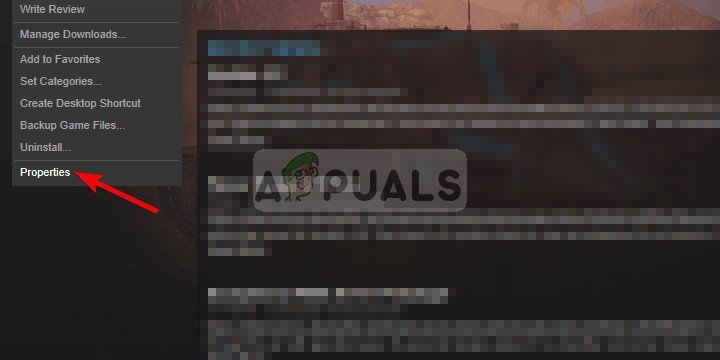
Десни клик на игру и одабир својстава
- Након тога Кликните на Локално Фајлови и кликните на „ Потврдите интегритет предмеморије игара ' опција
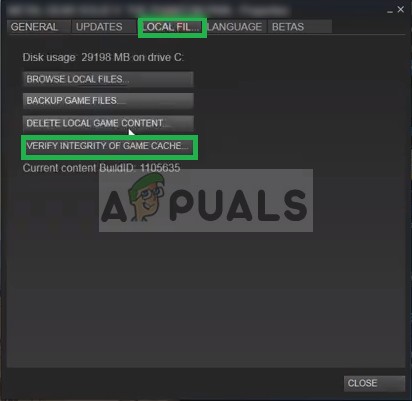
Кликом на опцију Локалне датотеке
- Ово ће потрајати проверити по завршетку покушајте да покренете игру
Белешка: Овај метод се односи само на то да се игре додају у библиотеку паре, све игре не подржавају пару, а неке могу имати сопствене јединствене покретаче. Стога, обавезно верификујте игру путем подржане методе покретача.
Решење 4: Поновна инсталација игре:
У неким случајевима у игри могу недостајати важне датотеке које би услузи ЕасиАнтиЦхеат могле бити потребне да би верификовале интегритет игре и покренуле извршну датотеку. Ако је то случај, ова грешка би се могла покренути. Стога је решење за то у потпуности деинсталирати игра и инсталирај поново. Не само да ће ово искоријенити грешка датотеке која недостаје ако га покретач већ није открио, али ће такође аутоматски освежити регистар фајлови а такође и обришите игре кеш меморија ако их има.
3 минута читања